Verbindung mit Microsoft Excel Dateien
Microsoft Excel Datenbanken können als dynamische Datenquellen für Etikettenobjekte } verwendet werden. Bevor Sie eine Datenbankverbindung manuell einrichten, öffnen Sie den Manager für dynamische Daten . Dieser Dialog ermöglicht Benutzern die Verwaltung von der variablen Datenquellen für Etikettenobjekte und Formulare.
Klicken Sie auf die Schaltfläche Datenbankverbindungen im Manager für dynamische Daten und wählen Sie Microsoft Excel als bevorzugten Datenbanktyp aus. Das Fenster „Verbindungseigenschaften für neue Datenbank“ wird geöffnet.
Um eine manuelle Verbindung zu einer dateibasierten Excel-Datenbank herzustellen, führen Sie die folgenden Schritte aus.
Schritt 1: Verbindungseinrichtung
In der Gruppe Verbindungstyp können Sie die Art der Datenbankverbindung festlegen.
Die Gruppe Verbindungsinformationen legt Details zur Datenbankdatei fest.
-
Dateiname: legt die Datenbankdatei fest, die für die Verbindung genutzt werden soll.
-
Erweiterte Einstellungen: öffnet das Fenster Datenverknüpfungseigenschaften. In diesem Fenster können Sie die Verbindungseigenschaften festlegen. Datenverknüpfungseigenschaften ist ein Windows-Systemdialog – weitere Informationen zu seinen Eigenschaften finden Sie hier.
-
Die Schaltfläche Testverbindung leitet einen Verbindungstest ein. So wird überprüft, ob eine Verbindung zur Datenbank hergestellt werden kann. Je nach Verbindungsstatus wird eine Bestätigung oder eine Fehlermeldung angezeigt.
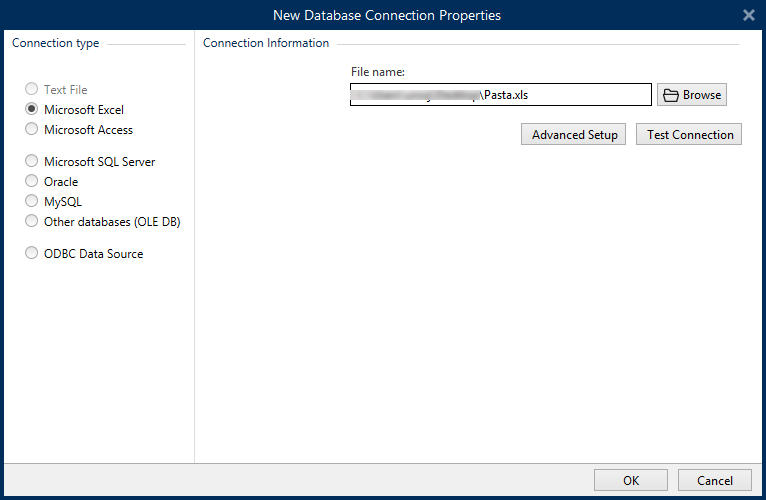
Wenn Sie fertig sind, klicken Sie auf OK. Ein Fenster mit den Datenbankeigenschaften wird angezeigt.
Die Gruppe Datenbankverbindung definiert und beschreibt den Verbindungsnamen.
-
Verbindungsname: gibt den Namen für die verbundene Datenbank-Datei an. Standardmäßig wird der Dateiname der verbundenen Datei angezeigt. Geben Sie einen neuen Namen ein, der sich im Desktop DesignerExplorer für dynamische Daten einfach auffinden lässt.
-
Beschreibung: ermöglicht das Hinzufügen von zusätzlichen Informationen und Vorschlägen für die verbundene Datenbank.
-
Verbindung: gibt die momentan verbundene Datenbankdatei an. Um die momentan verbundene Datei zu ersetzen, klicken Sie auf die Schaltfläche Verbindungseinrichtung. Das neue Fenster Database Connection Properties wird erneut angezeigt – wiederholen Sie Schritt 1, um eine alternative Datenbankdatei zu verbinden.
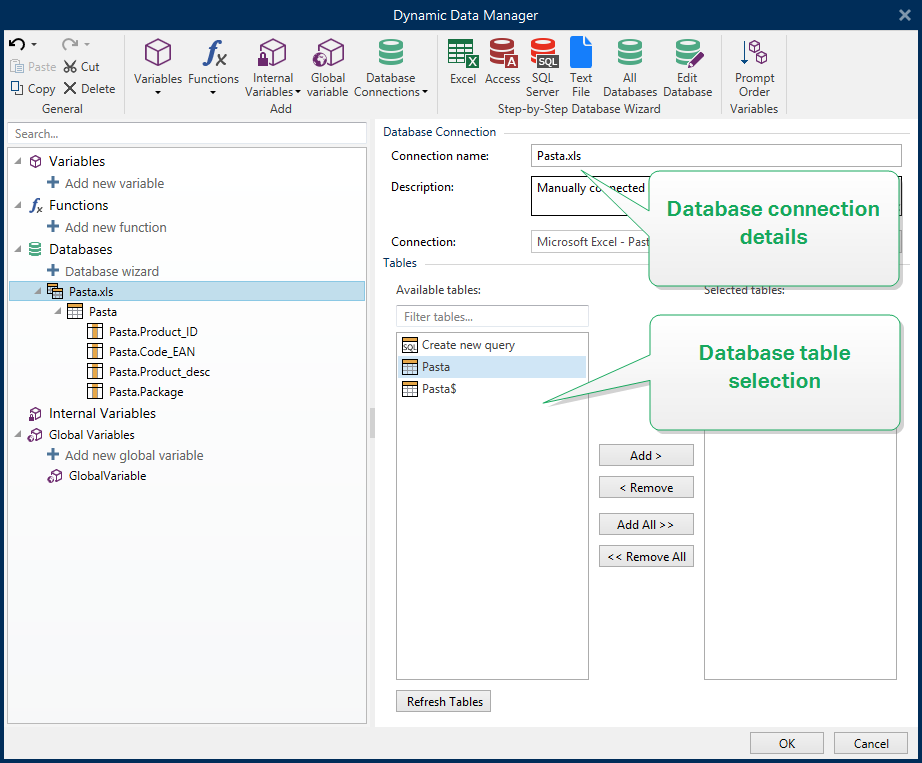
Schritt 2: Datenbanktabellen-Auswahl
Die Gruppe Tabellen ermöglicht es Ihnen, auszuwählen, welche Tabellen der verbundenen Datenbank als Datenquelle verwendet werden sollen.
-
Verfügbare Tabellen: verfügbare Tabellen der ausgewählten Datenbank.
-
Ausgewählte Tabellen: Tabellen, die als Datenquelle verwendet werden.
Klicken Sie auf die Schaltflächen Hinzufügen > oder < Entfernen, um die Tabellen zu den Ausgewählten Feldern hinzuzufügen oder aus ihnen zu entfernen.
Hinweis
Wenn Sie eine vorhandene Datenbank bearbeiten, können Tabellen, die in Skripten, Funktionen, Aktionen verwendet werden oder mit einem Etikettenobjekt oder Maskenobjekt verbunden sind, nicht entfernt werden.
Wenn Sie fertig sind, klicken Sie auf OK.
Schritt 3: Konfiguration der Datenbanktabellen und der Datenbankfelder
Informationen zur Konfiguration der verbundenen Tabelle finden Sie hier.
Informationen zur Konfiguration der Datenbankfelder hier.
Wenn Sie fertig sind, klicken Sie auf OK.